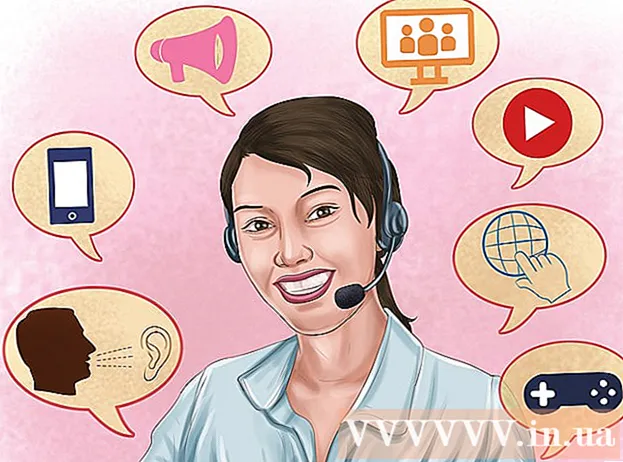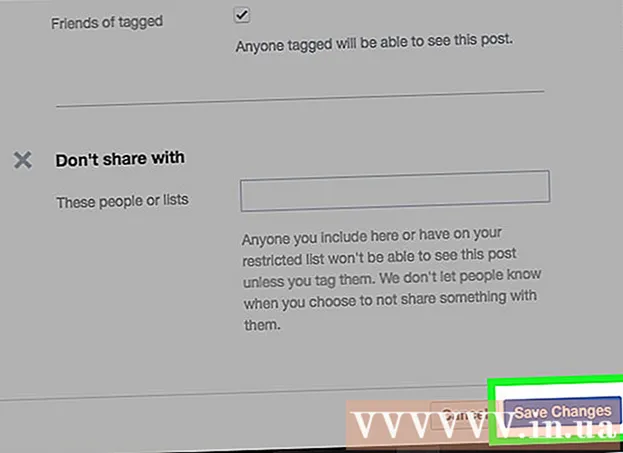लेखक:
Eugene Taylor
निर्मितीची तारीख:
7 ऑगस्ट 2021
अद्यतन तारीख:
22 जून 2024

सामग्री
- पाऊल टाकण्यासाठी
- पद्धत 1 पैकी 2: अतिरिक्त अॅपसह iMessage रंग बदला
- पद्धत 2 पैकी 2: एक तुरूंगातून निसटणे सादर करून iMessage रंग बदला
- टिपा
iPhoneपल मधील आयमॅसेज एक वापरण्यास सुलभ अॅप आहे जे बरेच आयफोन मालक संप्रेषण करण्यासाठी वापरतात. दुर्दैवाने, अॅप आपल्या गरजा समायोजित करणे सोपे नाही, परंतु आपल्यास मेसेजमधील मेघ संदेशाचे रंग समायोजित करायचे असल्यास आपल्याकडे काही पर्याय आहेत. या लेखात, आम्ही iMessage अॅप सानुकूलित करण्यासाठी घेतलेल्या विविध पर्याय आणि चरणांचा समावेश करू.
पाऊल टाकण्यासाठी
पद्धत 1 पैकी 2: अतिरिक्त अॅपसह iMessage रंग बदला
 आपल्या मुख्य स्क्रीनवरील अॅप स्टोअर चिन्हावर क्लिक करा. आपण सध्या दुसर्या अॅपमध्ये असल्यास आपल्या मुख्य स्क्रीनवर परत जाण्यासाठी आपले होम बटण दाबा. तेथे आपल्याला चिन्ह आढळेल.
आपल्या मुख्य स्क्रीनवरील अॅप स्टोअर चिन्हावर क्लिक करा. आपण सध्या दुसर्या अॅपमध्ये असल्यास आपल्या मुख्य स्क्रीनवर परत जाण्यासाठी आपले होम बटण दाबा. तेथे आपल्याला चिन्ह आढळेल.  स्क्रीनच्या शीर्षस्थानी शोध फंक्शन वापरा. शोध बॉक्स एक भिंग आणि "शोध" शब्दाने दर्शविला जातो. IOS च्या काही आवृत्त्यांमध्ये अॅप स्टोअर पृष्ठाच्या तळाशी शोध कार्य असते.
स्क्रीनच्या शीर्षस्थानी शोध फंक्शन वापरा. शोध बॉक्स एक भिंग आणि "शोध" शब्दाने दर्शविला जातो. IOS च्या काही आवृत्त्यांमध्ये अॅप स्टोअर पृष्ठाच्या तळाशी शोध कार्य असते.  अॅप शोधा जो आपल्याला भिन्न संदेश प्रतिमा तयार करण्यास अनुमती देतो. अॅप स्टोअरमध्ये आपणास आढळणारे सर्व अॅप्स प्रत्यक्षात आयमेसेजची सेटिंग्ज बदलत नाहीत, परंतु आपण पाठवू इच्छित असलेल्या शब्दांसाठी ते प्रतिमा तयार करतात (आणि आपण फॉन्ट, शैली आणि स्वत: ला रंग निवडू शकता). त्यानंतर ती प्रतिमा संदेश बॉक्समध्ये पेस्ट केली जाते.
अॅप शोधा जो आपल्याला भिन्न संदेश प्रतिमा तयार करण्यास अनुमती देतो. अॅप स्टोअरमध्ये आपणास आढळणारे सर्व अॅप्स प्रत्यक्षात आयमेसेजची सेटिंग्ज बदलत नाहीत, परंतु आपण पाठवू इच्छित असलेल्या शब्दांसाठी ते प्रतिमा तयार करतात (आणि आपण फॉन्ट, शैली आणि स्वत: ला रंग निवडू शकता). त्यानंतर ती प्रतिमा संदेश बॉक्समध्ये पेस्ट केली जाते. - आपण यासाठी वापरू शकता असे सर्व प्रकारचे अॅप्स आहेत, "कलर टेक्स्टिंग" आणि "आपले संदेश रंगवा" ही उदाहरणे आहेत. हे सर्व अॅप्स समान कार्य करतात, मुख्य फरक आपण वापरू शकता अशा फॉन्ट, पार्श्वभूमी आणि रंगांचा प्रकार आणि प्रकारांचा.
- आपल्याला पर्यायांची पूर्ण यादी पहायची असल्यास, शोध बॉक्समध्ये "color iMessage" टाइप करा आणि "शोध" टॅप करा. आता अॅप्सची एक सूची दिसून येईल जी आपल्याला आयमेसॅजेससाठी विविध प्रकारचे मजकूर ढग तयार करण्यास अनुमती देतात.
 एक अॅप निवडा. "कलर टेक्स्ट मेसेजेस", "कलर मेसेजिंग प्रो" आणि "आयमेसेजसाठी कलर टेक्स्टिंग" यासारखे सर्व अॅप्स पहा. काही अॅप्स विनामूल्य आहेत आणि काहींसाठी आपल्याला सुमारे एक युरो द्यावे लागेल.
एक अॅप निवडा. "कलर टेक्स्ट मेसेजेस", "कलर मेसेजिंग प्रो" आणि "आयमेसेजसाठी कलर टेक्स्टिंग" यासारखे सर्व अॅप्स पहा. काही अॅप्स विनामूल्य आहेत आणि काहींसाठी आपल्याला सुमारे एक युरो द्यावे लागेल. - अॅप्सची पुनरावलोकने वाचा. काही अॅप्स iMessage च्या नवीन आवृत्त्यांसह चांगले कार्य करत नाहीत.
- एखाद्या विशिष्ट अॅपमध्ये आपण शोधत असलेली वैशिष्ट्ये आहेत का ते पहा. बर्याच अॅप्स आपल्याला संदेशांच्या प्रतिमांचे पूर्वावलोकन करण्याची परवानगी देतात. आपल्या गरजेनुसार स्टाईलसह अॅप्स पहा.
 "डाउनलोड" टॅप करा. आपण आपल्या Appleपल आयडीसह आधीपासून साइन इन केलेले नसल्यास, तसे करा.
"डाउनलोड" टॅप करा. आपण आपल्या Appleपल आयडीसह आधीपासून साइन इन केलेले नसल्यास, तसे करा.  अॅप उघडा. अॅप स्थापित केल्यानंतर, होम स्क्रीनवर "उघडा" टॅप करा किंवा अॅपचे चिन्ह टॅप करा.
अॅप उघडा. अॅप स्थापित केल्यानंतर, होम स्क्रीनवर "उघडा" टॅप करा किंवा अॅपचे चिन्ह टॅप करा.  एक सानुकूल मजकूर संदेश तयार करा. आपल्यास अनुकूल असलेली एक प्रतिमा तयार करण्यासाठी मेनूमधील भिन्न पर्याय वापरा.
एक सानुकूल मजकूर संदेश तयार करा. आपल्यास अनुकूल असलेली एक प्रतिमा तयार करण्यासाठी मेनूमधील भिन्न पर्याय वापरा. - "आपले संदेश रंगवा" मध्ये आपल्याला स्क्रीनच्या मध्यभागी तीन पर्याय आढळतील: पहिला पार्श्वभूमी असलेली पूर्वनिर्धारित मजकूर शैली, दुसरा आपण मजकूराचा रंग आणि / किंवा पार्श्वभूमी समायोजित करू शकता, तिसरा आपल्याला बदलण्याची परवानगी देतो ते. फॉन्ट समायोजित करा. पर्याय टॅप केल्याने विंडोच्या तळाशी नमुना, रंग आणि फॉन्टच्या पर्यायांची सूची उघडते. आपण इच्छित पर्याय निवडल्यानंतर, आपण पाठवू इच्छित असलेल्या संदेशाचा मजकूर टाइप करू शकता.
- "कलर टेक्स्टिंग" अॅपमध्ये खालील शीर्षके असलेली सहा चिन्हे दिसतील: रंगीत बुडबुडे, पोत बुडबुडे, रंगीत मजकूर, ग्लो मजकूर, कर्सर पाठ, घोस्ट मजकूर. आपल्या आवडीचे पर्याय टॅप करा आणि नंतर आपला मजकूर प्रविष्ट करा.
 आपण तयार केलेली प्रतिमा कॉपी, पेस्ट आणि पाठवा. सर्व उपलब्ध अॅप्ससाठी आपल्याला प्रतिमा फाइल मॅन्युअली iMessage अॅपवर कॉपी करावी लागेल.
आपण तयार केलेली प्रतिमा कॉपी, पेस्ट आणि पाठवा. सर्व उपलब्ध अॅप्ससाठी आपल्याला प्रतिमा फाइल मॅन्युअली iMessage अॅपवर कॉपी करावी लागेल. - आपण "आपले संदेश रंगवा" अॅप वापरत असल्यास कृपया आपला संदेश प्रथम टाइप करा आणि "पाठवा" बटण दाबा. यानंतर क्लिपबोर्डवर अॅपने प्रतिमा कॉपी केली आहे आणि ती कशी पाठवायची या सूचनासह एक अधिसूचना दिसून येईल. "सुरू ठेवा" टॅप करा. आता अॅप पार्श्वभूमीत अदृश्य होईल आणि आपण iMessage उघडू शकता. इच्छित संपर्क निवडा आणि "पेस्ट करा" दिसेपर्यंत संदेश बॉक्समध्ये आपले बोट ठेवा. त्यावर टॅप करा आणि संदेश पाठवा.
- "कलर टेक्स्टिंग" मध्ये प्रतिमा तयार केल्यानंतर "मजकूर संदेश पाठविण्यासाठी येथे क्लिक करा" या शब्दांसह बटणावर टॅप करा. त्यानंतर एक संदेश दिसेल की अनुप्रयोगाने क्लिपबोर्डवर प्रतिमा कॉपी केली आहे, "ओके" टॅप करा आणि मुख्यपृष्ठ बटण टॅप करा. आयमॅसेज उघडा, इच्छित संपर्क निवडा आणि "पेस्ट करा" जोपर्यंत संदेश बॉक्समध्ये आपले बोट ठेवा. त्यावर टॅप करा आणि संदेश पाठवा.
पद्धत 2 पैकी 2: एक तुरूंगातून निसटणे सादर करून iMessage रंग बदला
 आपल्या आयफोनला तुरूंगातून निसटवण्याचा अर्थ काय आहे ते समजून घ्या. आपला आयफोन जेलब्रेकिंग आपल्याला appsपलद्वारे मंजूर नसलेल्या अॅप्स आणि सेटिंग्जमध्ये प्रवेश करण्याची परवानगी देतो. हे आपली हमी रद्द करेल, परंतु सुदैवाने प्रक्रिया उलट करण्यायोग्य आहे, त्यानंतर ती आता शोधण्यायोग्य होणार नाही.
आपल्या आयफोनला तुरूंगातून निसटवण्याचा अर्थ काय आहे ते समजून घ्या. आपला आयफोन जेलब्रेकिंग आपल्याला appsपलद्वारे मंजूर नसलेल्या अॅप्स आणि सेटिंग्जमध्ये प्रवेश करण्याची परवानगी देतो. हे आपली हमी रद्द करेल, परंतु सुदैवाने प्रक्रिया उलट करण्यायोग्य आहे, त्यानंतर ती आता शोधण्यायोग्य होणार नाही. - तुरूंगातून निसटल्यानंतर आपली वॉरंटिटी कालबाह्य होत असल्याने आपण आपल्या वॉरंटीची मुदत संपल्यानंतरच हे करणे देखील निवडू शकता.
- Strictपलने असे वातावरण तयार करण्याचा प्रयत्न केला आहे - कठोर नियंत्रणामुळे - सर्व वापरकर्त्यांसाठी सुरक्षित आहे. आपल्याला मालवेयर किंवा घोटाळे याबद्दल काळजी करण्याची आवश्यकता नाही, Appleपल इतके कठोर नसते तर ते वेगळे असते.
 आपले अॅप्स अद्यतनित करा आणि आपल्या फायली जतन करा. तुरूंगातून निसटण्यापूर्वी आपल्या फायलींचा चांगला बॅकअप असल्याची खात्री करा.
आपले अॅप्स अद्यतनित करा आणि आपल्या फायली जतन करा. तुरूंगातून निसटण्यापूर्वी आपल्या फायलींचा चांगला बॅकअप असल्याची खात्री करा. - आपल्या संगणकावर आपल्याकडे ITunes ची नवीनतम आवृत्ती स्थापित असल्याचे सुनिश्चित करा.
- ITunes आणि / किंवा मेघ वापरुन आपल्या आयफोनचा बॅक अप घ्या.
- निसटणे कार्यक्रम निवडा. रेडएसएन 0 डब्ल्यू किंवा रेजब्रेक सारखे प्रोग्राम दोन पर्याय आहेत. आपल्या आयफोन मॉडेलला तुरूंगातून निसटवण्यासाठी नवीनतम आणि सर्वोत्कृष्ट प्रोग्रामचे संशोधन करा बरेच पर्याय आहेत, परंतु एखाद्या विशिष्ट प्रोग्रामसह चांगले अनुभव घेतलेल्या लोकांना आपण ओळखत नाही तोपर्यंत आपल्यासाठी सर्वोत्कृष्ट पर्याय निश्चित करणे कठीण आहे. हे लक्षात ठेवा की हे प्रोग्राम byपलद्वारे मंजूर नाहीत.
- यापैकी बरेच प्रोग्राम्स आयओएसच्या काही आवृत्तीसाठी डिझाइन केलेले आहेत आणि नवीन आवृत्त्यांवर कार्य करत नाहीत (सहसा Appleपल तुरूंगातून निसटण्यापासून वाचण्यासाठी ऑपरेटिंग सिस्टममध्ये काहीतरी बदलते). प्रोग्रामसाठी iOS 8.1.1 वर कार्य करणे खूप सामान्य आहे, उदाहरणार्थ, परंतु 8.1.2 नाही. कार्यक्रम काय करू शकतो आणि काय करू शकत नाही याबद्दल पुरेशी माहिती उपलब्ध असावी.
 निसटणे कार्यक्रम स्थापित करा. आपला आयफोन तुरूंगातून निसटण्यासाठी आपल्याला संगणकावर फाईल डाउनलोड करण्याची आवश्यकता आहे.
निसटणे कार्यक्रम स्थापित करा. आपला आयफोन तुरूंगातून निसटण्यासाठी आपल्याला संगणकावर फाईल डाउनलोड करण्याची आवश्यकता आहे. - आपल्या संगणकावर एक तुरूंगातून निसटणे प्रोग्राम डाउनलोड करा.
- आपल्या संगणकावर प्रोग्राम स्थापित करा. आपणास नंतर प्रवेश आवश्यक असलेला प्रवेश कोड दिला जाईल. हा कोड लिहा आणि त्यास सुलभ ठेवा.
- नवीनतम iOS फर्मवेअर डाउनलोड करा. आपण प्रशासक म्हणून तुरूंगातून निसटणे प्रोग्राम उघडल्यास, आपण ही फर्मवेअर फाइल निवडणे आवश्यक आहे.
 आपला संगणक आणि आपला आयफोन कनेक्ट होऊ शकतात याची खात्री करा. आपला आयफोन आणि आपला संगणक समान वायरलेस नेटवर्कशी कनेक्ट असल्याचे सुनिश्चित करा.
आपला संगणक आणि आपला आयफोन कनेक्ट होऊ शकतात याची खात्री करा. आपला आयफोन आणि आपला संगणक समान वायरलेस नेटवर्कशी कनेक्ट असल्याचे सुनिश्चित करा.  तुरूंगातून निसटणे प्रक्रिया पूर्ण.
तुरूंगातून निसटणे प्रक्रिया पूर्ण.- आपला आयफोन डीएफयू मोडमध्ये ठेवा. डीएफयू मोड आपल्याला आपल्या ऑपरेटिंग सिस्टमसाठी नवीन सॉफ्टवेअर डाउनलोड करण्याची परवानगी देतो. 3 सेकंदासाठी चालू / बंद बटण दाबा आणि धरून ठेवा आणि नंतर 10 सेकंदांसाठी त्याच वेळी चालू / बंद बटण आणि मुख्यपृष्ठ बटण दाबा. चालू / बंद बटण सोडा, परंतु प्रोग्राम डिव्हाइस ओळखत नाही तोपर्यंत होम बटण दाबून रहा. फोन बंद करा आणि तो आपल्या संगणकावर कनेक्ट करा. तर आपण नुकतेच डाउनलोड केलेले प्रोग्राम आपल्या आयफोनवर ठेवू शकता.
- तुरूंगातून निसटणे कार्यक्रम आता आपल्या iPhone वर सक्रिय आहे. आपल्या आयफोनवर मुख्यपृष्ठ बटण सोडा. आपला आयफोन रीस्टार्ट होण्याची प्रतीक्षा करा.
- तुरूंगातून निसटणे सक्रिय झाल्यानंतर आपल्याला फोन परत डीएफयू मोडमध्ये ठेवावा लागेल. आपल्या आयफोनला काही वेळा रीबूट करण्याची आवश्यकता असू शकते.
- आपला आयफोन वापरत असलेला आयपी पत्ता शोधा. हे वायफाय अंतर्गत सेटिंग्ज अॅपमध्ये सूचीबद्ध आहे.
- आपल्या संगणकावर कमांड प्रॉम्प्ट विंडो उघडा (Appleपल संगणकावर टर्मिनल). खालील आदेश टाइप करा: “एसएसएस रूट @ आयपी >ड्रेस>” (आपल्या आयफोनचा आयपी पत्ता कंसात प्रविष्ट करा).
- तुरूंगातून निसटण्याच्या कार्यक्रमाच्या स्थापनेदरम्यान प्राप्त केलेला संकेतशब्द प्रविष्ट करा.
 Cydia स्थापित करा. जेव्हा डिव्हाइस जेलब्रेकिंग केले जाते, तेव्हा आपल्या होम स्क्रीनवर एक अॅप सिडिआ नावाचा दिसून येईल. हे Appleपलच्या Storeप स्टोअरसाठी तुरूंगातून निसटणे हा पर्याय आहे, जिथे आपण appsपलद्वारे मंजूर नसलेल्या अॅप्सवर प्रवेश करू शकता. जर प्रोग्राम आपल्या मुख्य स्क्रीनवर नसेल तर आपल्याला तो स्वतः स्थापित करावा लागेल. कमांड प्रॉमप्ट किंवा टर्मिनल विंडोमध्ये, खालील कोड टाइप करा: "विजेट -क-ओ / टीएमपी / सायन्स्टॉल.एसएस http://downloads.kr1sis.net/cyinstall.sh & chmod 755 /tmp/cyinstall.sh&& / tmp / cyinstall.sh ".
Cydia स्थापित करा. जेव्हा डिव्हाइस जेलब्रेकिंग केले जाते, तेव्हा आपल्या होम स्क्रीनवर एक अॅप सिडिआ नावाचा दिसून येईल. हे Appleपलच्या Storeप स्टोअरसाठी तुरूंगातून निसटणे हा पर्याय आहे, जिथे आपण appsपलद्वारे मंजूर नसलेल्या अॅप्सवर प्रवेश करू शकता. जर प्रोग्राम आपल्या मुख्य स्क्रीनवर नसेल तर आपल्याला तो स्वतः स्थापित करावा लागेल. कमांड प्रॉमप्ट किंवा टर्मिनल विंडोमध्ये, खालील कोड टाइप करा: "विजेट -क-ओ / टीएमपी / सायन्स्टॉल.एसएस http://downloads.kr1sis.net/cyinstall.sh & chmod 755 /tmp/cyinstall.sh&& / tmp / cyinstall.sh ".  आपला आयफोन रीस्टार्ट करा. आपण आता आपल्या होम स्क्रीनवर Cydia अॅप पहावे.
आपला आयफोन रीस्टार्ट करा. आपण आता आपल्या होम स्क्रीनवर Cydia अॅप पहावे.  सायडिया उघडा. असा प्रोग्राम शोधा जो आपल्याला आयफोनच्या इंटरफेसचे भाग जसे की आयमेसॅगेज रंग सानुकूलित करू देतो. दोन लोकप्रिय पर्याय म्हणजे विंटरबोर्ड आणि ड्रीमबोर्ड, परंतु इतर अॅप्स देखील उपलब्ध आहेत. आपल्या आयफोनवर अॅप स्थापित करा. अनुप्रयोग आपल्या मुख्यपृष्ठ स्क्रीनवर दिसून येईल.
सायडिया उघडा. असा प्रोग्राम शोधा जो आपल्याला आयफोनच्या इंटरफेसचे भाग जसे की आयमेसॅगेज रंग सानुकूलित करू देतो. दोन लोकप्रिय पर्याय म्हणजे विंटरबोर्ड आणि ड्रीमबोर्ड, परंतु इतर अॅप्स देखील उपलब्ध आहेत. आपल्या आयफोनवर अॅप स्थापित करा. अनुप्रयोग आपल्या मुख्यपृष्ठ स्क्रीनवर दिसून येईल.  स्थापित अॅप टॅप करा. इच्छित संदेश मेघ रंगांच्या पुढे चेक बॉक्स निवडा. येणारे आणि जाणार्या संदेशांसाठी आपण निवडू शकता असे भिन्न रंग आहेत.
स्थापित अॅप टॅप करा. इच्छित संदेश मेघ रंगांच्या पुढे चेक बॉक्स निवडा. येणारे आणि जाणार्या संदेशांसाठी आपण निवडू शकता असे भिन्न रंग आहेत.
टिपा
- जर तुमचा आयफोन अद्याप जेलब्रोन झाला नसेल तर तुम्ही प्रथम पद्धतीने प्रारंभ करा.